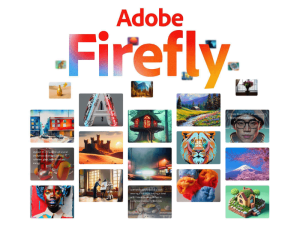Hướng dẫn phát youtube từ điện thoại lên tivi siêu đơn giản
Bạn đang muốn tận hưởng những thước phim YouTube sống động trên màn hình rộng lớn của tivi nhưng lại băn khoăn về cách thực hiện? Đừng lo lắng, bài viết này sẽ hướng dẫn phát youtube từ điện thoại lên tivi một cách đơn giản và nhanh chóng.
>>> Mua tài khoản Youtube Premium giá rẻ tại Eliskey
Lợi ích không thể chối cãi khi phát YouTube từ điện thoại lên tivi
- Màn hình lớn, trải nghiệm “đã mắt”: Thay vì bó hẹp trong màn hình điện thoại nhỏ bé, giờ đây bạn có thể thưởng thức những video YouTube sắc nét, sống động trên màn hình tivi rộng lớn.
- Âm thanh bùng nổ, “thỏa mãn thính giác”: Hệ thống loa tivi thường được trang bị công suất mạnh mẽ hơn so với loa điện thoại, mang đến cho bạn trải nghiệm âm thanh sống động, chân thực, khuấy động mọi giác quan.
- Giải phóng “đôi tay”, thoải mái tận hưởng: Thay vì phải mỏi tay cầm điện thoại, bạn có thể điều khiển video YouTube bằng remote tivi, di chuyển, tua nhanh, tua chậm dễ dàng hơn bao giờ hết.
- Biến điện thoại thành “kho tàng” giải trí: Không chỉ YouTube, bạn còn có thể phát video, ảnh, nhạc từ điện thoại lên tivi, biến chiếc tivi thành trung tâm giải trí đa phương tiện cho cả gia đình.
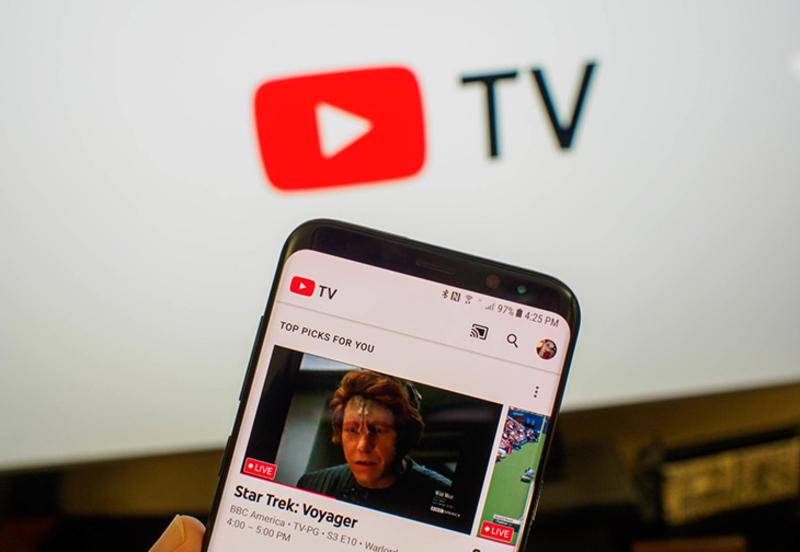
Eliskey hướng dẫn chi tiết cách phát video YouTube từ điện thoại lên tivi
Nhấn vào biểu tượng truyền trên YouTube để kết nối sang tivi
Cách thực hiện vô cùng đơn giản, bạn chỉ cần nhấn vào biểu tượng Cast ở phía góc phải màn hình (như hình dưới). Sau đó, bạn sẽ thấy danh sách truyền Youtube => chọn đúng tivi nhà mình để tiến hành chiếu youtube từ màn hình điện thoại lên tivi.
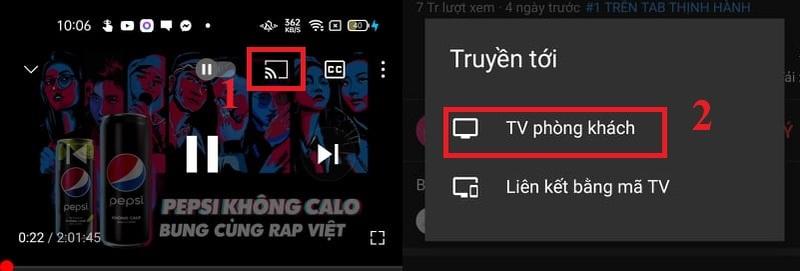
Liên kết Youtube qua tính năng YouTube on TV
– Đối với điện thoại iPhone, bạn truy cập vào ứng dụng Youtube => nhấn vào biểu tượng ảnh đại diện của mình trên góc phải màn hình => Chọn mục Cài đặt => Chọn Chung => Chọn Xem trên TV.
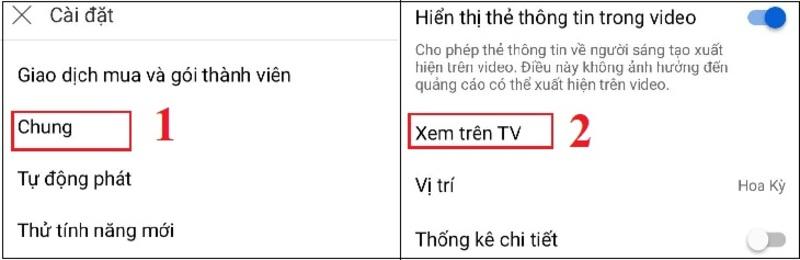
Tại mục YouTube on TV (Xem YouTube trên TV) => Chọn vào liên kết
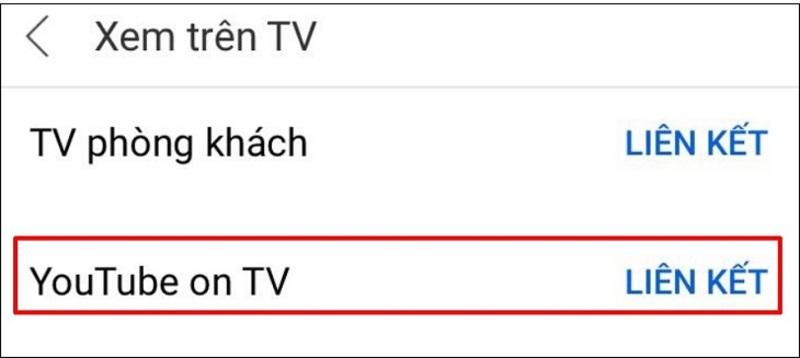
– Đối với điện thoại Android, bạn cũng truy cập vào ứng dụng Youtube => nhấn vào biểu tượng ảnh đại diện trên góc phải màn hình => Chọn Cài đặt.
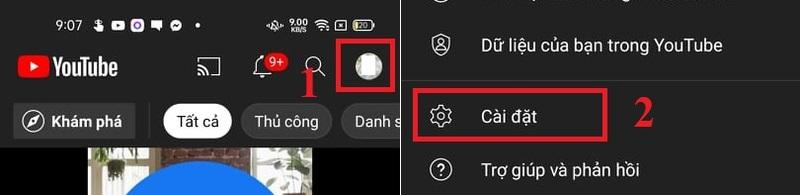
Tiếp đó, chọn Xem trên TV => Nhấap vào chữ Liên kết bên cạnh tên tivi bạn muốn xem.
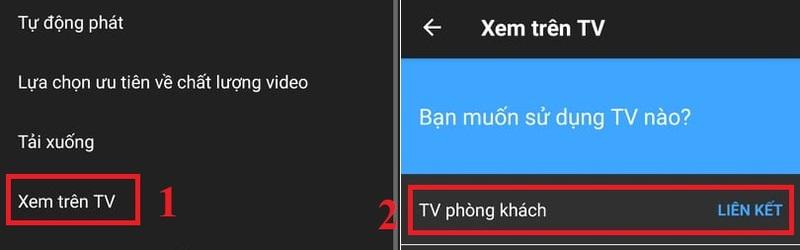
Liên kết qua mã TV
Bước 1: Mở ứng dụng YouTube trên TV bạn vào cài đặt => chọn Liên kết bằng mã TV.
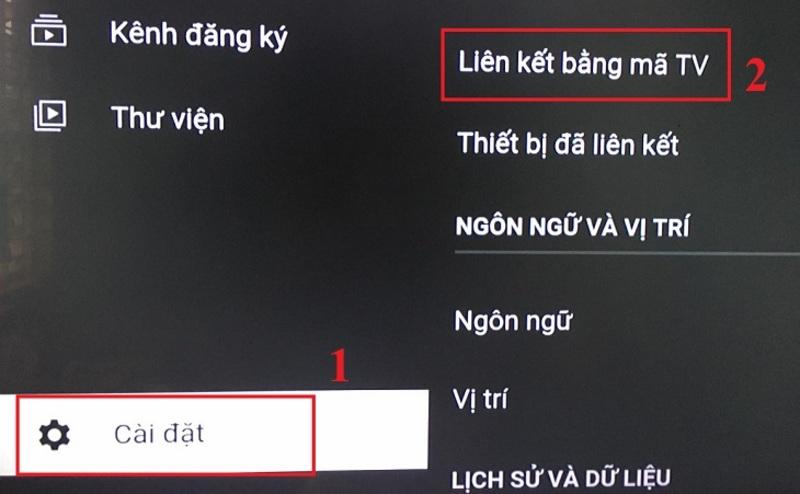
Lúc này trên màn hình TV sẽ xuất hiện 1 mã
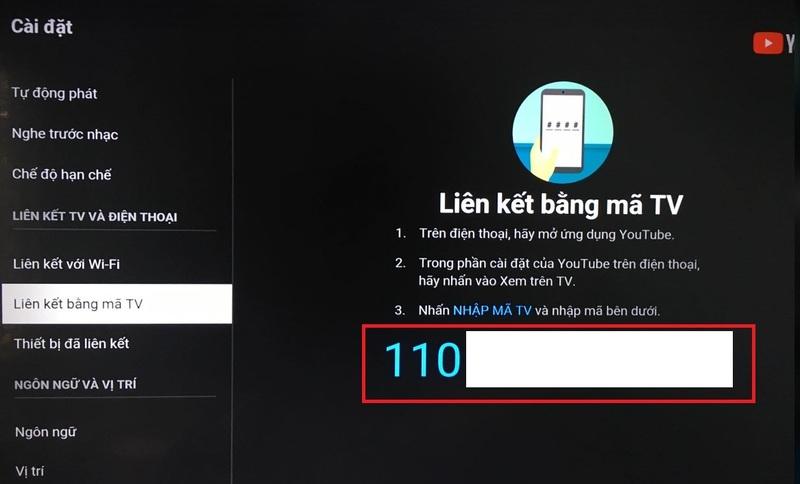
Bước 2: Mở Youtube trên điện thoại
* Đối với iphone:
Cách 1: Nhấn vào biểu tượng “Cast” (biểu tượng hình tivi) ở góc trên bên phải màn hình => Chọn Liên kết bằng mã TV => Sau đó, nhập mã vào và nhấn Liên kết.
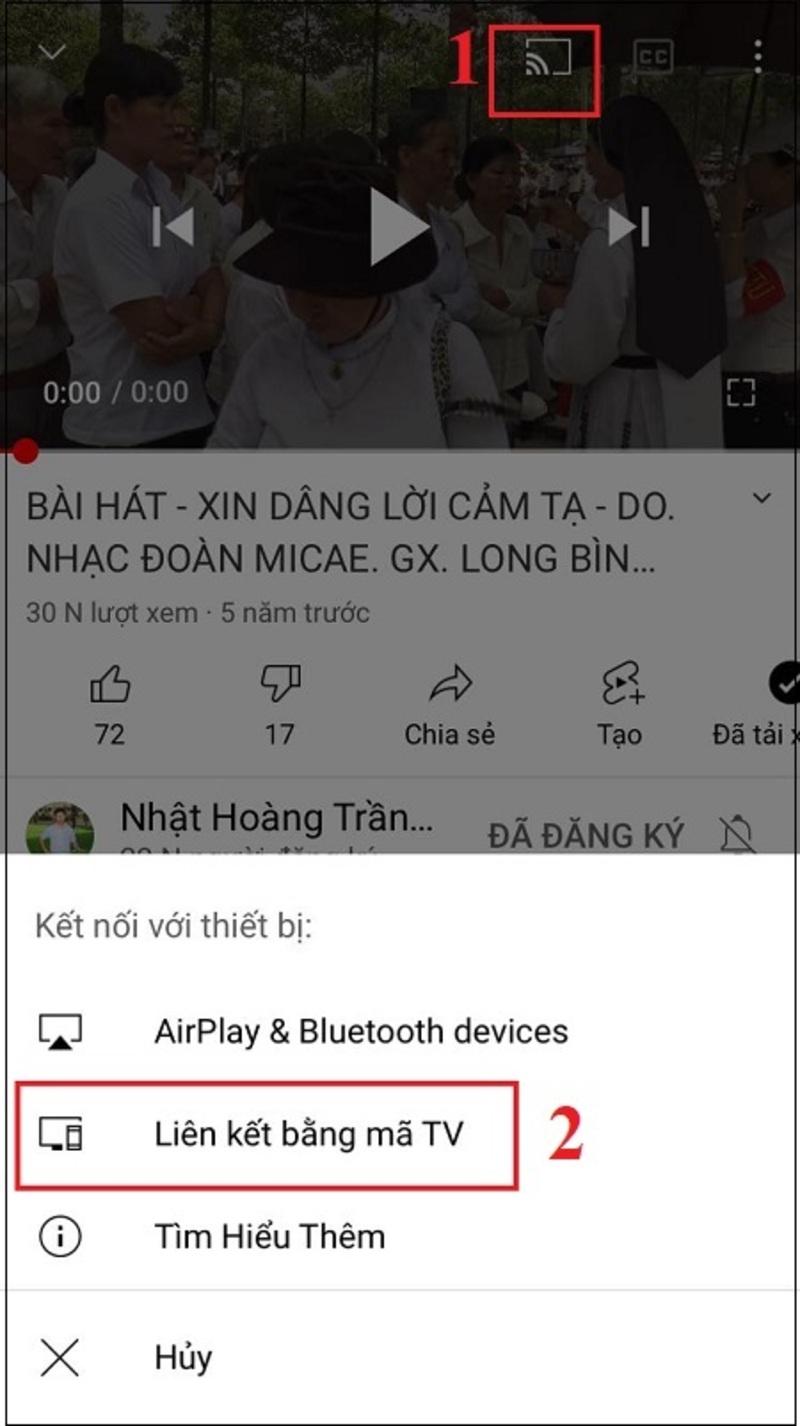
Cách 2: Vào cài đặt => Chung => Chọn xem trên TV
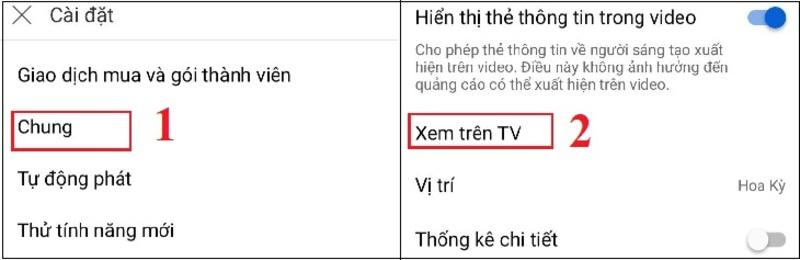
Nhấn vào Nhập mã TV => Lấy mã xuất hiện trên màn hình tivi nhập vào => Nhấn Liên kết.
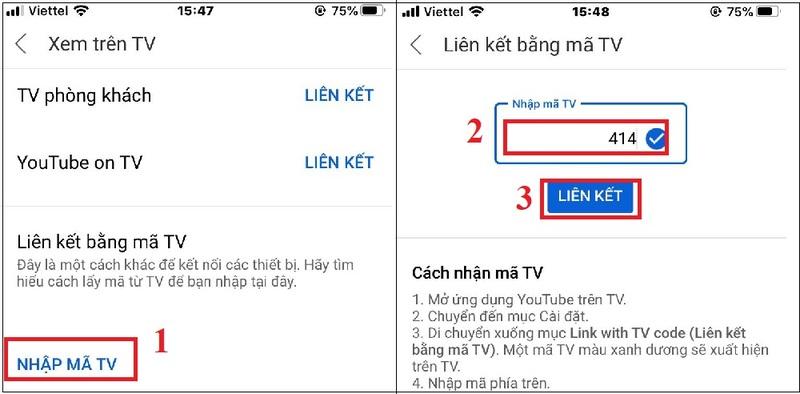
* Đối với điện thoại Android:
Cách 1: Nhấn vào biểu tượng “Cast” (biểu tượng hình tivi) ở góc trên bên phải màn hình => Chọn Liên kết bằng mã TV => Nhập mã vào và nhấn Liên kết.

Cách 2: Cài đặt => Chọn Xem trên TV, Nhập mã TV.
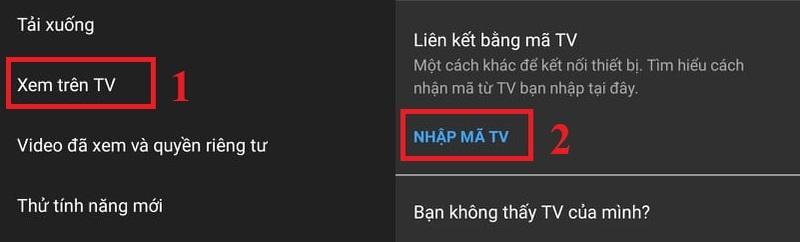
Cách dừng truyền video trên điện thoại lên tivi
Bước 1: Mở ứng dụng YouTube trên điện thoại và phát video mà bạn muốn dừng truyền => Chọn vào biểu tượng kết nối trên màn hình YouTube => Bấm chọn Hủy kết
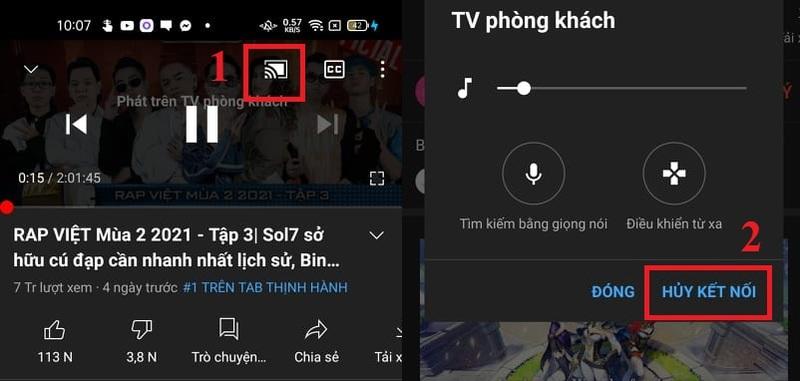
Cách 2: Mở ứng dụng YouTube trên điện thoại => Nhấn vào ảnh đại diện của bạn ở góc trên bên phải màn hình => Chọn Cài đặt => Chọn Xem trên TV => Nhấn vào tên tivi mà bạn muốn ngắt kết nối => Chọn Hủy liên kết.
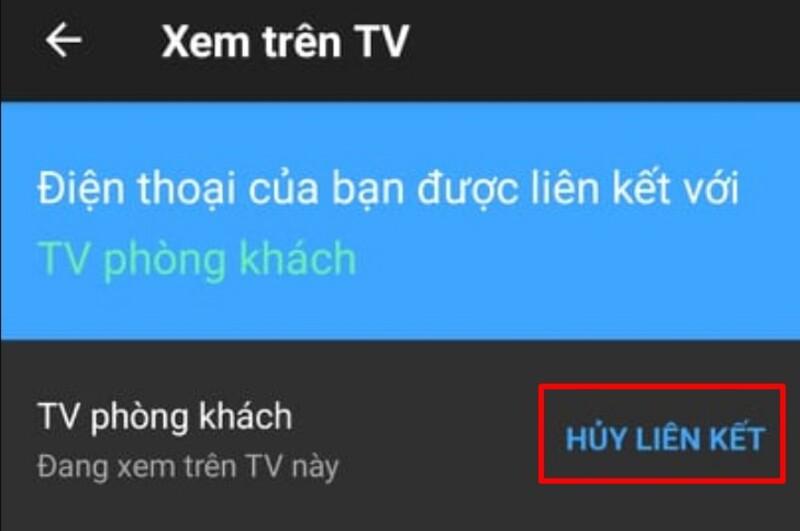
Những lưu ý khi phát video YouTube từ điện thoại lên tivi
- Đảm bảo tivi và thiết bị di động của bạn được kết nối với cùng một mạng Wi-Fi. Điều này sẽ giúp đảm bảo tín hiệu ổn định và mượt mà khi phát video.
- Kết nối tivi với loa ngoài để có trải nghiệm âm thanh tốt hơn.
- Cập nhật phần mềm cho tivi và thiết bị di động lên phiên bản mới nhất.
- Có thể sử dụng tính năng tìm kiếm của YouTube để tìm video theo chủ đề yêu thích
Bài viết này, Eliskey đã hướng dẫn phát youtube từ điện thoại lên tivi một cách nhanh chóng, đơn giản . Hy vọng những thông tin sẽ giúp bạn biết cách phát youtube lên tivi.
>>> Xem thêm các bài viết về Youtube tại Eliskey:
Hướng dẫn thay đổi quốc gia tài khoản Youtube
Cách chuyển kênh đã đăng ký sang tài khoản Youtube khác
Hướng dẫn kích hoạt Youtube Premium trên TV
Cách chuyển playlist trên Youtube sang tài khoản khác